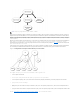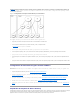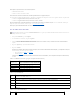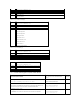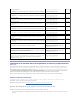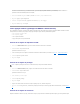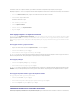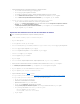Users Guide
1. InstaleunaEntidademisoraraízdelaempresadeMicrosoftenuncontroladordedominio.
a. Seleccione Inicio® Panel de control® Agregar o quitar programas.
b. Seleccione Agregar o quitar componentes de Windows.
c. En el Asistente de componentes de Windows,seleccionelacasillademarcacióndeServicios de certificado.
d. Seleccione Entidademisoraraízdelaempresa como Tipo de entidad emisora de certificados y haga clic en Siguiente.
e. Escriba el Nombrecomúnparaestaentidademisoradecertificados, haga clic en Siguiente y haga clic en Terminar.
2. Active SSL en cada uno de los controladores de dominio instalando el certificado SSL para cada controlador.
a. Haga clic en Inicio® Herramientas administrativas® Directiva de seguridad de dominio.
b. Expanda la carpeta Directivasdeclavespúblicas,hagaclicconelbotónderechodelmouseConfiguracióndelapeticióndecertificados
automática y haga clic en Peticióndecertificadosautomática.
c. En Asistenteparainstalacióndepeticiónautomáticadecertificado, haga clic en Siguiente y seleccione Controlador de dominio.
d. Haga clic en Siguiente y haga clic en Terminar.
ExportacióndelcertificadodeCAderaízdelcontroladordedominio
1. Localice el controlador de dominio que ejecuta el servicio Microsoft Enterprise CA.
2. Haga clic en Inicio® Ejecutar.
3. En el campo Ejecutar, escriba mmc y haga clic en Aceptar.
4. En la ventana Console 1 (MMC), haga clic en Archivo (o Consola en los equipos con Windows 2000) y seleccione Agregar o quitar complemento.
5. En la ventana Agregar o quitar complemento, haga clic en Agregar.
6. En la ventana Complemento independiente, seleccione Certificados y haga clic en Agregar.
7. Seleccione la cuenta Equipo y haga clic en Siguiente.
8. Seleccione Equipo local y haga clic en Terminar.
9. Haga clic en Aceptar.
10. En la ventana Consola 1,amplíelacarpetaCertificados,amplíelacarpetaPersonal, y haga clic en la carpeta Certificados.
11. UbiqueyhagaclicconelbotónderechodelmouseenelcertificadodeCAraíz,seleccioneTodas las tareas y haga clic en Exportar....
12. En el Asistenteparaexportacióndecertificados, haga clic en Siguiente y seleccione No exportar la clave privada.
13. Haga clic en Siguiente y seleccione X.509 codificado base 64 (.CER) como formato.
14. Haga clic en Siguiente y guarde el certificado en un directorio en el sistema.
15. Cargueelcertificadoqueguardóenelpaso 14 en el DRAC 5.
Para cargar el certificado por medio de RACADM, consulte "ConfiguracióndelosvaloresdeActiveDirectorydeDRAC5pormediodeRACADM"
Para cargar el certificado por medio de la interfaz basada en web, realice el procedimiento siguiente:
a. Abra una ventana de un explorador compatible web.
b. IniciesesiónenlainterfazbasadaenwebdeDRAC5.
c. ExpandaelárboldeSistema, haga clic en Acceso remoto.
d. Haga clic en la ficha ConfiguraciónydespuéshagaclicenSeguridad.
e. EnlapáginaMenúprincipaldelcertificadodeseguridad, seleccione Cargar certificado del servidor y haga clic en Aplicar.
f. En la pantalla Carga del certificado, realice uno de los procedimientos siguientes:
¡ Haga clic en Examinar y seleccione el certificado.
¡ En el campo Valor, escriba la ruta de acceso al certificado.
g. Haga clic en Aplicar.
NOTA: SielsistemaejecutaWindows2000,lospasosacontinuaciónpuedenvariar.